
Contrassegnare le email in Mail sul Mac
Per trovare i messaggi email con facilità, puoi contrassegnarli con una bandierina. Quando aggiungi un contrassegno, nella barra laterale di Mail e nella barra dei preferiti compare la casella smart “Contrassegnata”, dove sono contenute tutte le email contrassegnate.
Contrassegnare le email
Nell'app Mail
 sul Mac, seleziona uno o più messaggi.
sul Mac, seleziona uno o più messaggi.Fai clic sul pulsante Contrassegno
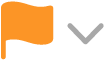 nella barra degli strumenti (in alternativa, puoi usare anche Touch Bar), quindi scegline uno.
nella barra degli strumenti (in alternativa, puoi usare anche Touch Bar), quindi scegline uno. Il contrassegno appare nell'intestazione di ciascun messaggio.
Rimuovere i contrassegni dalle email
Nell'app Mail
 sul Mac, seleziona uno o più messaggi contrassegnati.
sul Mac, seleziona uno o più messaggi contrassegnati.Fai clic sul pulsante Contrassegno
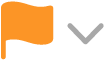 , quindi scegli “Elimina contrassegno”.
, quindi scegli “Elimina contrassegno”.
Rinominare i contrassegni
Nell'app Mail
 sul Mac, fai clic sulla freccia
sul Mac, fai clic sulla freccia  accanto alla casella Contrassegnata nella barra laterale di Mail.
accanto alla casella Contrassegnata nella barra laterale di Mail.Affinché i contrassegni siano visualizzati in questa casella, devi aver contrassegnato più email.
Fai clic sul nome di un contrassegno, fai clic una seconda volta e digita un nuovo nome.
Per esempio, potresti rinominare Rosso con Urgente.
Visualizzare le email contrassegnate
Nell'app Mail
 sul Mac, nella barra laterale di Mail o nella barra dei preferiti, fai clic sulla freccia accanto a Contrassegnata, quindi scegli un contrassegno.
sul Mac, nella barra laterale di Mail o nella barra dei preferiti, fai clic sulla freccia accanto a Contrassegnata, quindi scegli un contrassegno.Nell'elenco dei messaggi vengono mostrati solo i messaggi con tale contrassegno.
Per tornare a visualizzare tutti i messaggi, fai clic su Entrata nella barra laterale o nella barra dei preferiti.
Puoi cercare facilmente i messaggi contrassegnati: digita il nome di un contrassegno nel campo di ricerca, quindi seleziona il suggerimento nella categoria Contrassegni. Oppure digita “contrassegno”, quindi scegli il suggerimento nella categoria Stato.
Se utilizzi iCloud Drive i nomi dei contrassegni sono disponibili su tutti i Mac sui quali iCloud Drive è attivo e Mail è selezionata nelle opzioni di iCloud Drive. Consulta Utilizzare iCloud Drive per archiviare i documenti.